Entity Overview
任意のレポートのModel Descriptionセクションへのコンポーネント、プロパティ、材料といった各種エンティティの概要を示す画像をキャプチャーし、追加します。
これらのエンティティは、モデル全体もしくはモデルの特定のセクションのいずれかに存在します。エンティティの概要は通常、希望する各エンティティにおいてその名称を含んだ注釈を作成することで表示されます。
エンティティ概要は、レポート内のどこでその概要を見たいかに応じて、レポートレベルでレポートに追加、もしくはチャプターに追加することができます。
- ReportまたはChapterレベルで右クリックし、を選択します。
- 以下は、Entity Overviewモジュールに関連したプロパティです。
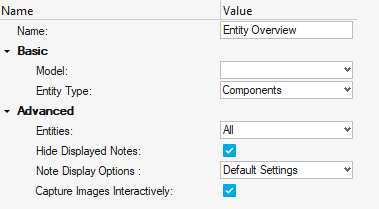
図 1.- Name: Entity Overviewモジュールに名称を与えます。
Basicオプション
- Model: HyperWorksセッションから必要なページまたはウィンドウを選択します。注: 注釈の作成はHyperViewでのみ可能であるため、HyperViewのページとウィンドウはドロップダウンメニューで選ぶことができます。
- Entity Type: 概要が必要とされるエンティティのタイプを選択します。
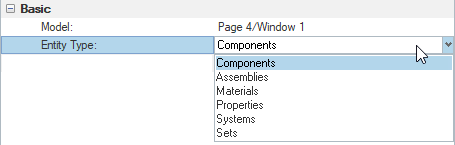
- アセンブリの場合、キャプチャーされるべきアセンブリのレベルを入力します。

図 2.注: モデルのアセンブリの階層に基づき、モデル内に存在するアセンブリのレベル数が入力されます。たとえば、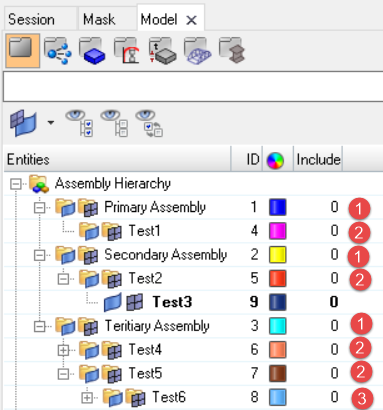
図 3. - MaterialsとPropertiesにモデルファイルと結果ファイルをインポートし、Result-MathテンプレートドロップダウンからAdvancedを選択します。

図 4. - Setの場合、セットタイプを指定します。

図 5.- SETS ID POOL: 標準のHyperView機能を使って作成されるセット。たとえば1D、2D、3Dおよびオーファン節点セット。
- User Set: ユーザーが作成するセット。これらのセットには、要素セット、節点セットまたはコンポーネントセットを含めることができます。
Advancedオプション
- アセンブリの場合、キャプチャーされるべきアセンブリのレベルを入力します。
- Entities: このモルが実行されるために必要なエンティティを選択します。

図 6.- All: モデル内に用意されているすべてのエンティティを選択します。
- Displayed: ページまたはウィンドウ内に表示されているエンティティのみを選択します。
- Hide Displayed Notes: 現在表示されている注釈を隠すには、このチェックボックスを選択します。このモジュールの実行に際し、画像は新しい注釈とのみキャプチャーされます。

- Note Display Options: 使用される注釈表示スタイルを選択します。

注: デフォルトの注釈設定は、HyperViewセッション内で予め定義されています。例として、HyperView内のModel Info注釈をご参照ください。 - Capture Images Interactively: 画像をインタラクティブモードでキャプチャーするには、このチェックボックスを選択します。

注: 注釈をリセットする(これにより注釈が別の注釈と重なるのを最小限に留める)、または表示されているエンティティに対する注釈の視認性を更新する、もしくはこれらの両方で、画像キャプチャープロセスを補助することができます。 - Execute をクリックします。
- Capture Images Interactivelyチェックボックスが選択されていない場合、デフォルトの画像のみ、キャプチャーできます。
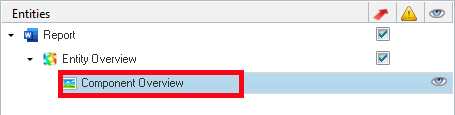
図 7. - Capture Images Interactivelyチェックボックスが選択されている場合、Capture Imagesウィンドウが表示されます。

図 8.- Re-Position and Update Notes: モデルの向きまたはズーム値を修正した後、またはモデル内の希望しないセクションを表示オフにすることにより、注釈を再配置、更新します。
- Update Notes: モデルの希望しないセクションを表示オフにした後、注釈を更新します。
- Re-Position Notes: モデルの向きまたはズーム値を変更した後、注釈を再配置します。
- Capture Image: このオプションを使って、複数の画像をキャプチャーします。 例:
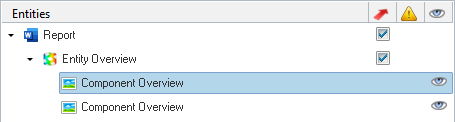
図 9.
- Capture Images Interactivelyチェックボックスが選択されていない場合、デフォルトの画像のみ、キャプチャーできます。
- Name: Entity Overviewモジュールに名称を与えます。
以下は、Entity Overviewモジュールの出力例です。
- Component Overview
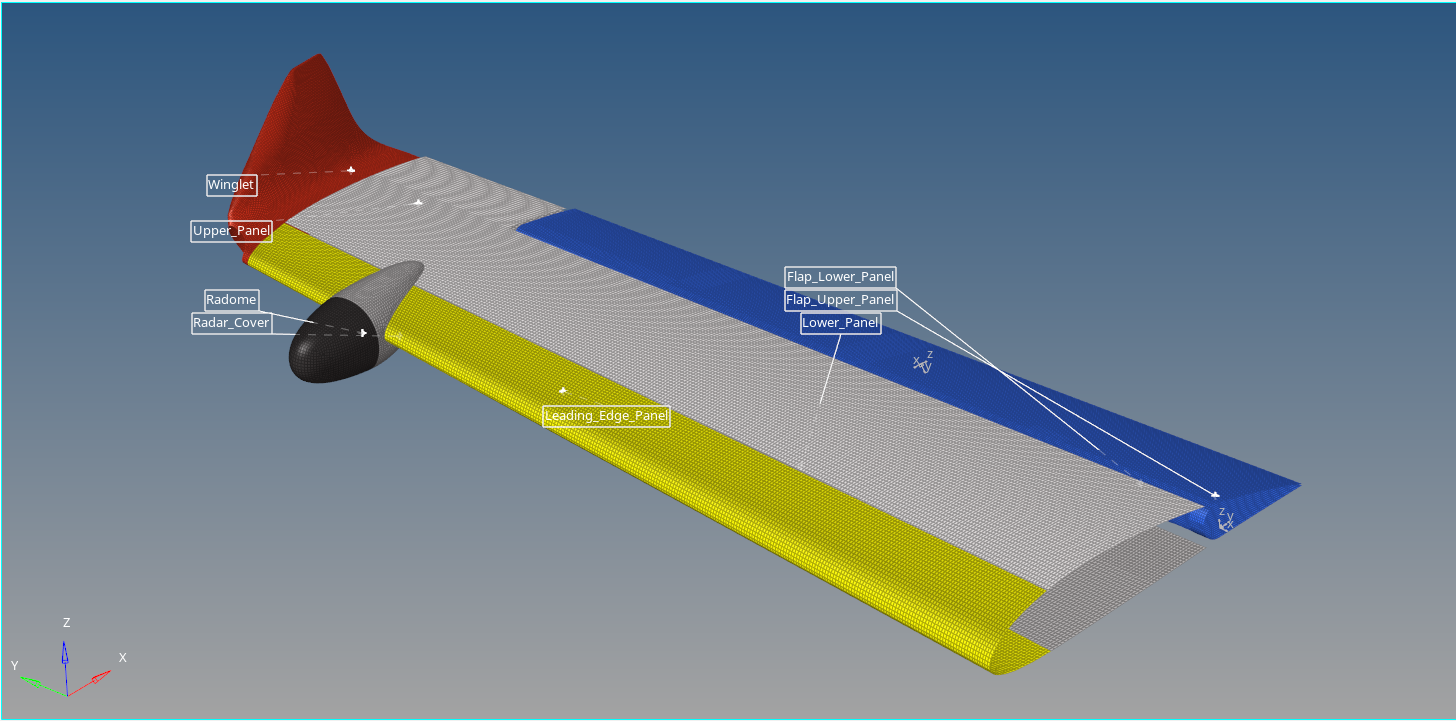
図 10. - Assembly Overview
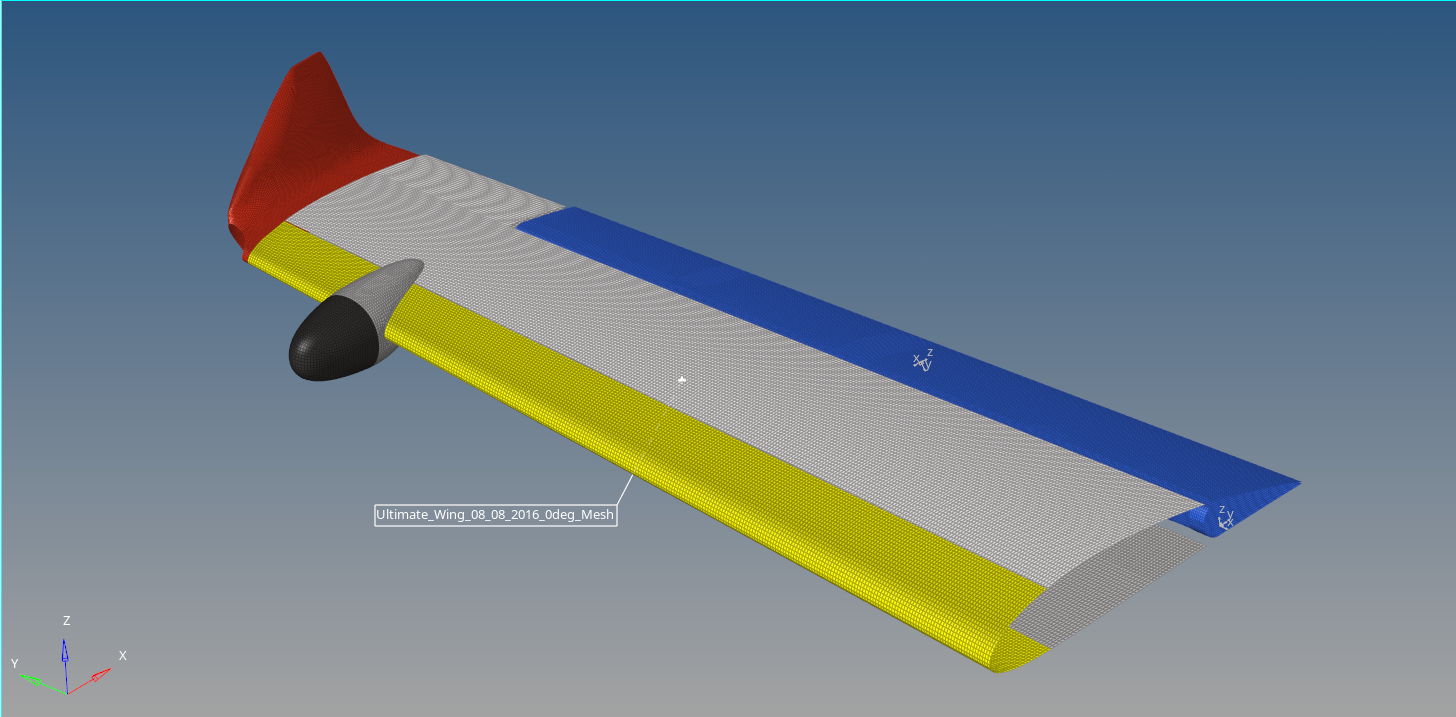
図 11. - Materials Overview
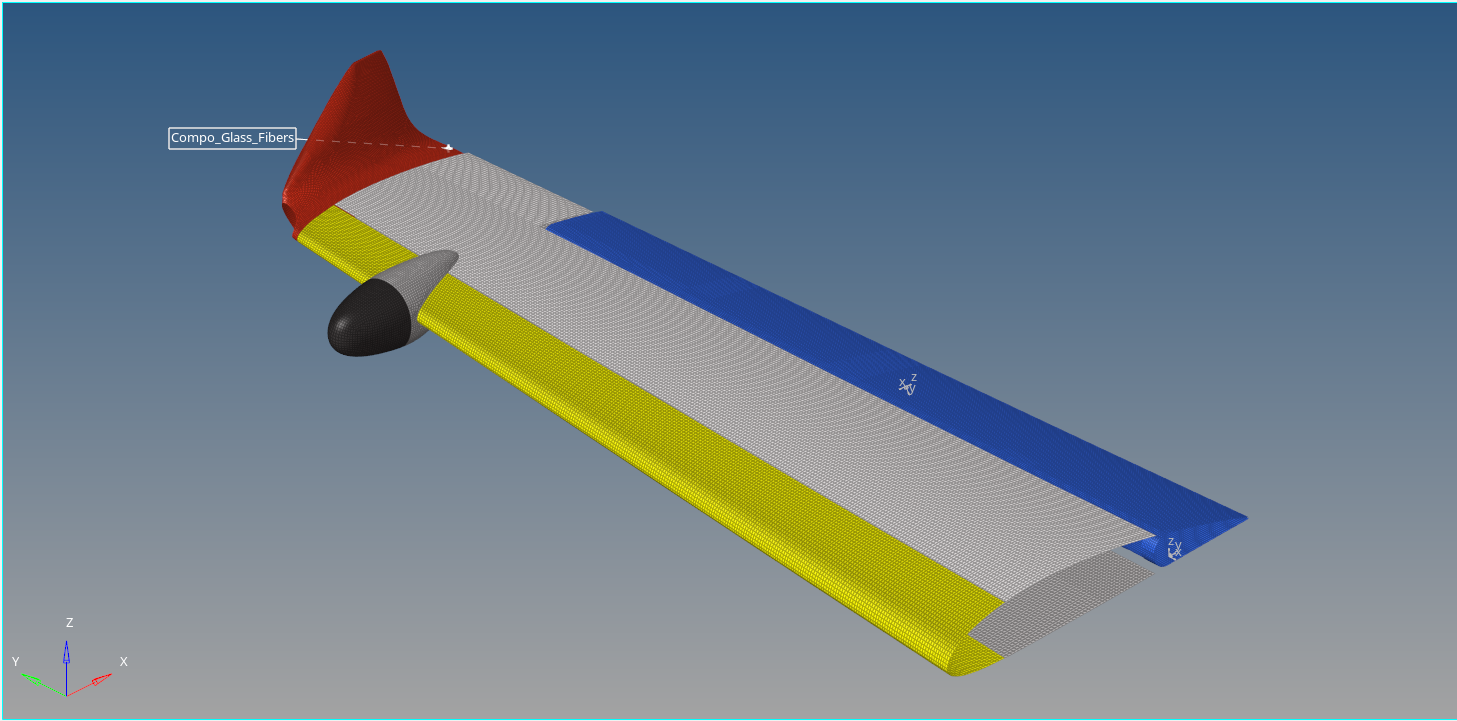
図 12. - Properties Overview
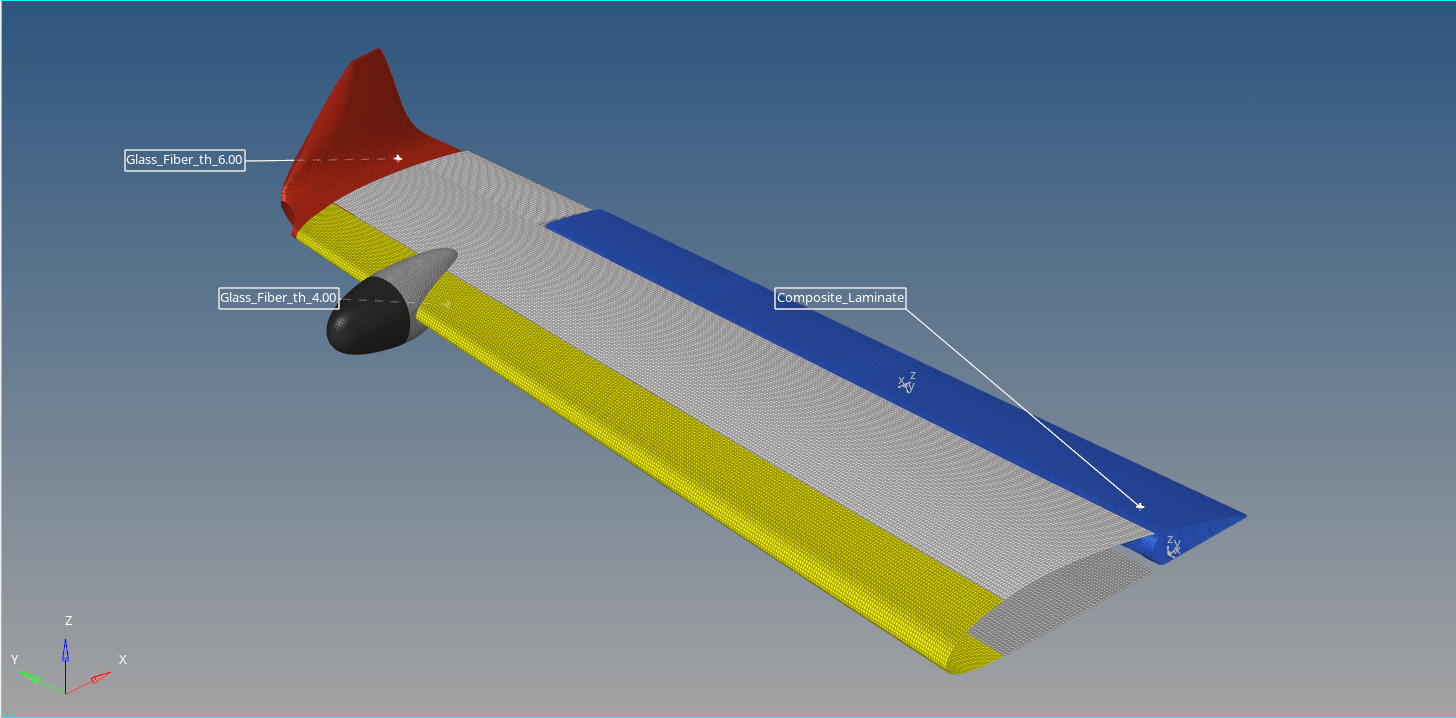
図 13. - Systems Overview
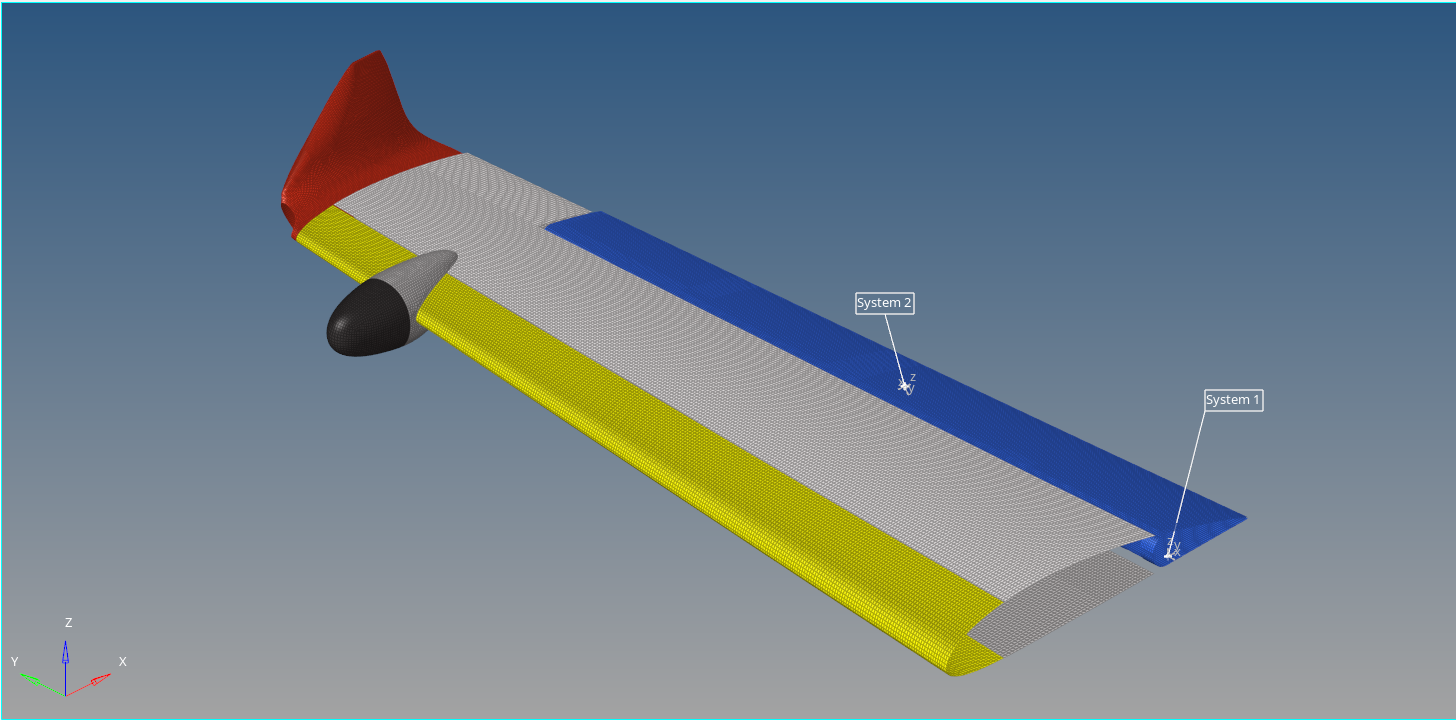
図 14. - Sets Overview
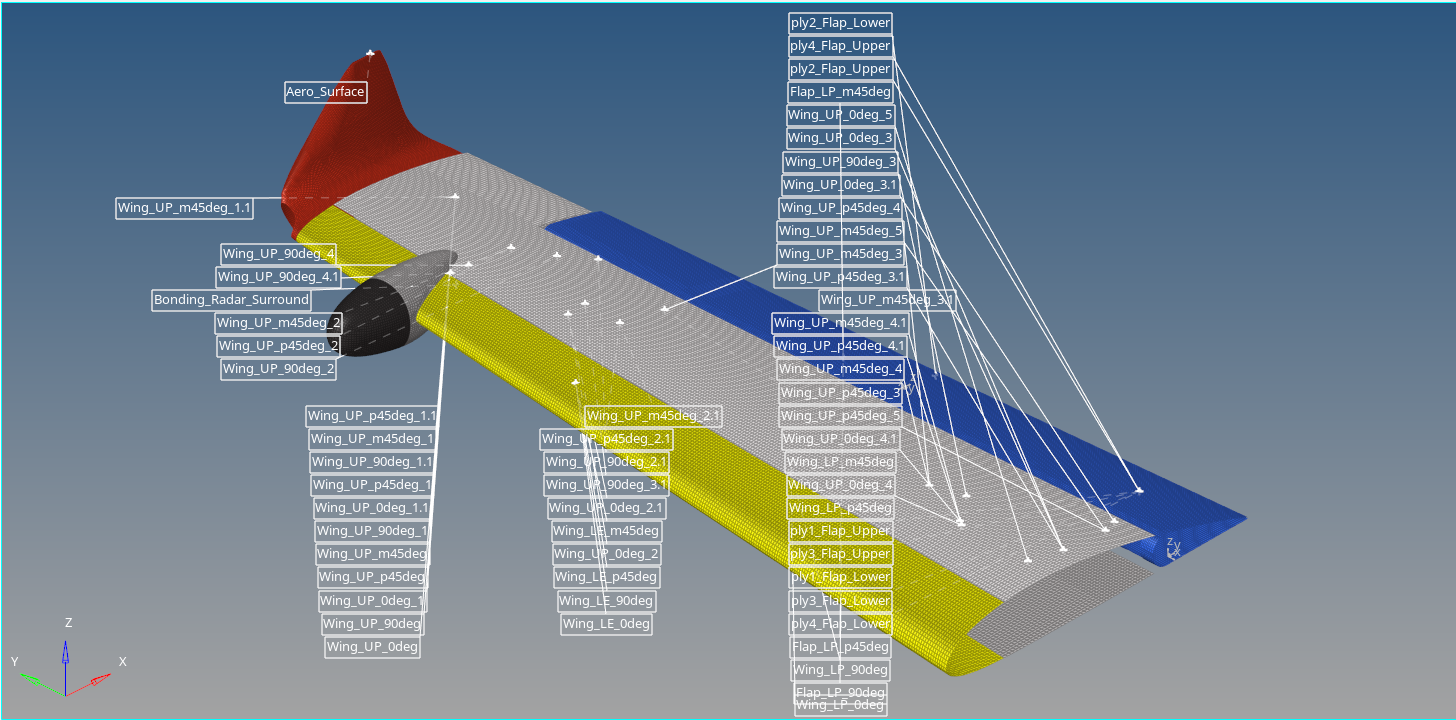
図 15.